Contents
Muchos usuarios dividir el disco duro en dos particiones (normalmente C: y D:), instalando Windows y sus programas en el primero y almacenando documentos en el segundo. De esta forma, en el caso de que tengan problemas con el sistema operativo (C:), podrás estar seguro de que los documentos, almacenados en D:, permanecerán intactos.
Sin embargo, los usuarios que usan la carpeta Documentos Nos enfrentamos a un problema: los archivos insertados en la carpeta Documentos, de hecho, se guardan en C: y, en caso de problemas, pueden perderse. ¿Tú también estás en una situación similar y no sabes cómo solucionar el problema? Entonces puedes obtener los documentos. guardados en Los documentos se almacenan en D: y no en C:. Lo mismo ocurre si usas una Mac: puedes mover la carpeta Documentos a otra partición (u otro disco) sin correr el riesgo de perder datos en caso de recuperación del sistema operativo.
Todo lo que tienes que hacer es tomarte cinco minutos de tiempo libre, leer las instrucciones en cómo mover la carpeta Documentos a otra partición que encuentras a continuación y ponlos en práctica. Sólo unos minutos y podrás mantener tu sistema, programas y documentos en diferentes posiciones sin recurrir a tu amigo “geek”. ¡Feliz lectura y diviértete!
Índice
- Cómo mover la carpeta Documentos en Windows
- Mover la carpeta OneDrive a otra partición
- Procedimiento alternativo (enlaces simbólicos)
- Cómo mover la carpeta Documentos en macOS
Cómo mover la carpeta Documentos en Windows
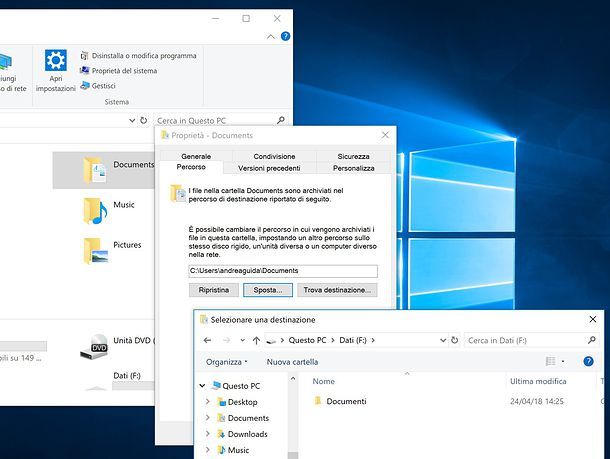
Si quieres mover la carpeta Documentos a otra partición y utilice una PC equipada con ventanaspuedes hacerlo todo con unos pocos clics: simplemente aprovecha una función especial incluida en el sistema operativo de Microsoft.
Para empezar, inicie elExplorador de archivos haciendo clic en el icono carpeta amarilla ubicado en la esquina inferior izquierda de la pantalla (en la barra de tareas). Después de eso, en la ventana que se abre, seleccione el elemento Esta PC/Computadora desde la barra lateral, haga clic derecho en la carpeta Documentos y seleccione el elemento Propiedad desde el menú contextual.
En la ventana que ahora ves en la pantalla, selecciona la pestaña Caminohaga clic en el botón Mover y seleccione la partición a la que desea mover la carpeta (p. ej. F:). En este punto, haga clic en el botón Nueva carpeta ubicado en la parte superior izquierda, cree una nueva carpeta llamada Documentos (o como prefieras), haz doble clic sobre él e inicia la transferencia de la carpeta Documentos presionando primero el botón Selección de carpeta y luego arriba Aplicar, Sí Y DE ACUERDO.
En unos segundos, todos los archivos de la carpeta Documentos se moverán a la nueva ubicación y Windows considerará la nueva carpeta como la ubicación predeterminada para los documentos. Si tiene dudas, si lo desea, puede devolver la carpeta Documentos a su ubicación original siguiendo el mismo procedimiento.
Mover la carpeta OneDrive a otra partición
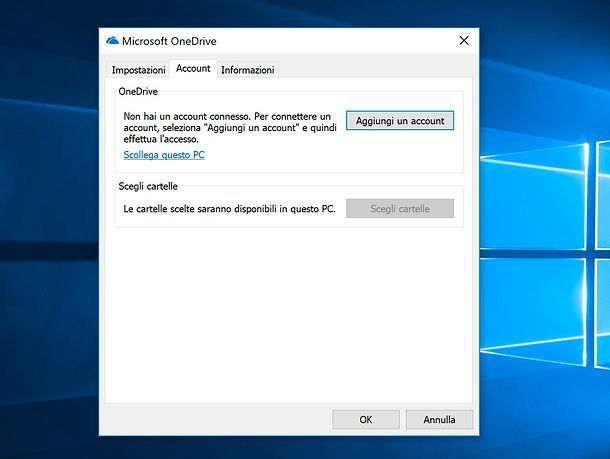
Si guarda sus documentos en el OneDriveEl servicio de almacenamiento en la nube de Microsoft, hay que realizar algunos pasos más para poder mover todo a otra partición.
El primer paso que debes dar es desconectar momentáneamente tu PC de OneDrive. Luego haga clic derecho en el ícono de servicio (las dos nubes) en el área de notificación de Windows y seleccione el elemento Ajustes desde el menú que aparece. En la ventana que se abre, seleccione la pestaña Cuentashaga clic en la opción Desconectar esta PC y confirma respondiendo Desvincular cuentas al aviso que aparece en la pantalla.
En este punto, abra elExplorador de archivos de Windows, ve a la ruta C:\Usuarios\su nombreseleccione la carpeta OneDrive y seleccione la entrada Seleccionar ruta desde el menú Mover a que se encuentra en la parte superior. En la ventana que se abre, elija la ruta a la que mover la carpeta OneDrive y confirme presionando el botón Mover.
Luego haga clic en el icono nuevamente OneDrive presente en el área de notificación, inicie sesión en su cuenta de Microsoft y haga clic en el elemento Cambiar de posición presente en la ventana que se abre, para elegir la nueva ruta a utilizar para los archivos a sincronizar en la PC. Finalmente confirme haciendo clic en el botón Usa esta posicióny ve Después de usted para completar la configuración inicial del servicio.
Procedimiento alternativo (enlaces simbólicos)
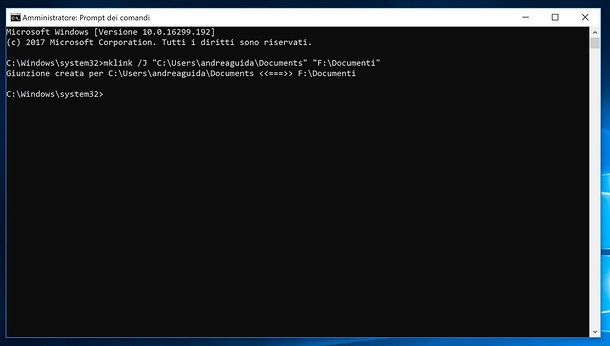
Otra posible solución que puedes adoptar es crear un enlace simbólico que vincula la carpeta Documentos a la ubicación a la que desea moverla. En caso de que nunca haya oído hablar de él, un enlace simbólico es un enlace especial que “engaña” a los programas y al sistema operativo haciéndoles creer que una carpeta es una ubicación determinada en lugar de su ubicación real.
Para decirlo en palabras aún más simples, garantiza que intentar acceder a una determinada ruta (por ejemplo, C:\Documentos) el sistema se redirige automáticamente a otra ruta (p. ej. F:\Documentos) sin “darnos cuenta”. De esta manera, los programas que solicitan la ubicación predeterminada de la carpeta Documentos funcionan correctamente porque creen que la carpeta nunca se ha movido.
La creación de enlaces simbólicos implica el uso de Símbolo del sistema pero no te preocupes, es una operación muy sencilla de realizar: haz clic en el botón Comenzar (el ícono de la bandera ubicado en la esquina inferior izquierda de la pantalla), busque cmd en el menú que se abre, haga clic derecho en el primer resultado de la búsqueda y seleccione el elemento Ejecutar como administrador desde el menú contextual.
En la ventana que se abre (la Símbolo del sistema), haga clic en el botón Sí y dé el siguiente comando, seguido de presionar el botón Enviando en el teclado de la computadora.
mklink /J “” “” Por ejemplo, si movió la carpeta Documentos de C:\Usuarios\su nombre\Documentos a F:\Documentosdebe ejecutar el comando mklink /J “C:\Users\yourname\Documents” “F:\Documents”.
Si el comando tiene éxito, el mensaje se devuelve en el símbolo del sistema. Cruce creado para . Una vez completada la operación, para asegurarte de que todo salga bien, da la orden dir C:\Usuarios\su nombre para obtener la lista de todas las carpetas contenidas en su carpeta de usuario. Al lado de la carpeta Documentos allí debe estar escrito indicando que has creado un cruce con la ruta de la otra partición.
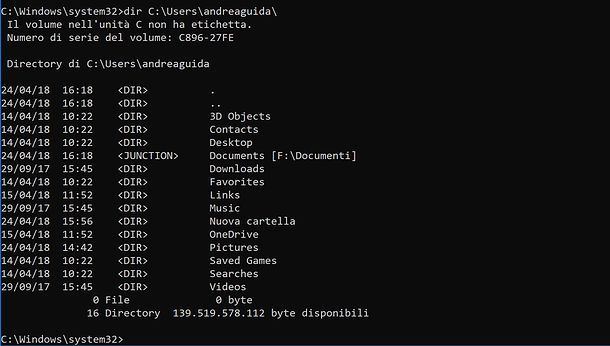
Si tiene dudas, puede eliminar un enlace simbólico creado previamente simplemente seleccionándolo en elExplorador de archivos de Windows y eliminándolo como si fuera un atajo común.
Cómo mover la carpeta Documentos en macOS
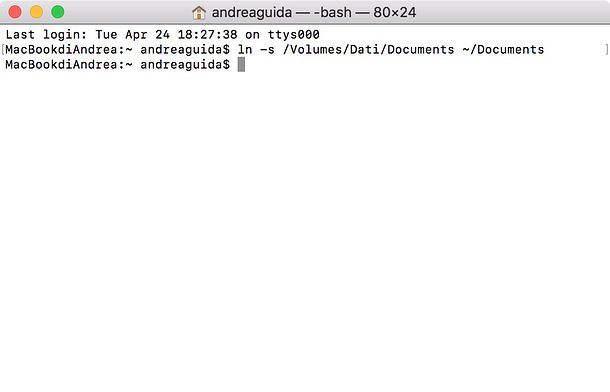
Si usas un Macpuede mover la carpeta Documentos a otra partición usando el sistema dei enlaces simbólicos, pero al hacer esto perderás la capacidad de sincronizar documentos (y contenidos del escritorio) con iCloud. ¿Lo entiendes?
Si desea continuar, inicie sesión en Preferencias del Sistema (el ícono de ajustes que se encuentra en la barra Dock), sube iCloudhaga clic en el botón Opciones relativa a Unidad iCloud y desactivar la sincronización Carpetas de documentos y escritorio quitando la marca de la opción apropiada. Luego confirme presionando el botón Desactivar y espere a que se complete la operación.
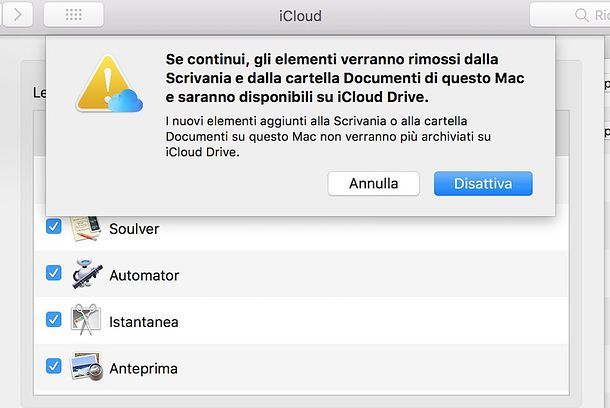
Ahora copia la carpeta Documentos desde su ubicación actual (presumiblemente Macintosh HD/Usuarios/su nombre/Documentos) a la nueva partición simplemente copiando y pegando. Si eso falla, también puedes crear una nueva carpeta llamada Documentos en la partición en la que desea almacenar sus documentos y transferir el contenido de la carpeta Documentos a esta última. si en el camino Macintosh HD/Usuarios/su nombre/Documentos no ve la carpeta Documentos, active la visualización de archivos ocultos presionando la combinación de teclas cmd+mayús+. en el teclado de tu Mac.
A continuación, mueva el contenido de la carpeta Documentos original a una carpeta con nombre. Documentos.antiguos abriendo el Terminal (que puedes encontrar en la carpeta Otro del Plataforma de lanzamiento) y emitiendo el comando sudo mv ~/Documents Documents.old. Luego elimine la carpeta Documentos emitiendo el comando sudo rm -rf ~/Documentos. Para ejecutar ambos comandos, se le pedirá que ingrese la contraseña de administración de su Mac (y, por lo tanto, deberá iniciar sesión con una cuenta de administrador).
Finalmente, cree el enlace simbólico entre la carpeta Documentos antigua y la nueva, usando el comando ln -s /Volumes/partitionname/Documents ~/Documents, donde en lugar de nombre de partición debes ingresar el nombre de la partición a la que deseas copiar los documentos.
Si tiene dudas, puede eliminar el enlace simbólico a la carpeta Documentos usando el Finder (como si fuera cualquier archivo) y restaurar la carpeta Documentos con su sincronización con iCloud emitiendo el comando Sudo mv ~/Documents.old Documents en la Terminal. y activando la opción Carpetas de documentos y escritorio en Preferencias del Sistema > iCloud.
Cómo mover correos electrónicos a una carpeta en el escritorio
¿Cómo poner una carpeta en una carpeta en iOS 7.1?
¿Cómo mover varios íconos de aplicaciones a otra pantalla en iOS? Paso a paso
Por eso el Galaxy S23 de Samsung tiene una partición de sistema “enorme”
Partición Sistema Extendido ACER LIQUID E2 DUO
Cómo mover aplicaciones a la tarjeta SD
Cómo mover fotos a la tarjeta SD de Huawei
Cómo mover aplicaciones a HUAWEI SD
Cómo mover aplicaciones a Samsung SD
Cómo mover WhatsApp a la tarjeta SD
Cómo mover la pantalla de bloqueo del reloj Huawei
Cómo mover archivos a la tarjeta SD de Huawei
Cómo mover iconos en tu celular
Cómo mover una columna en Excel
¿Cómo mover varias pestañas a una nueva ventana en Google Chrome? Guía
¿Cómo mover la ventana de selección al tomar capturas de pantalla?




